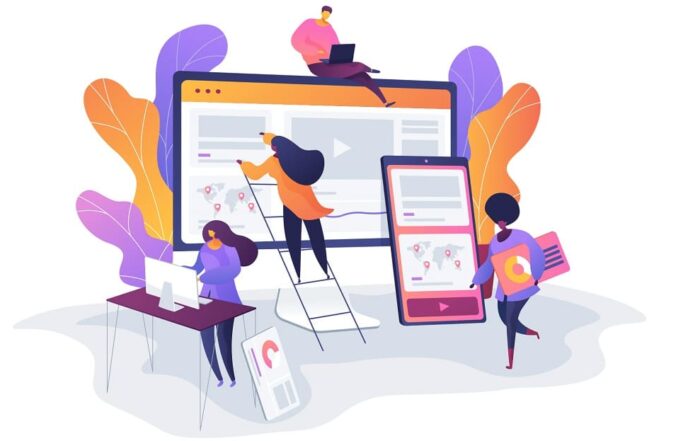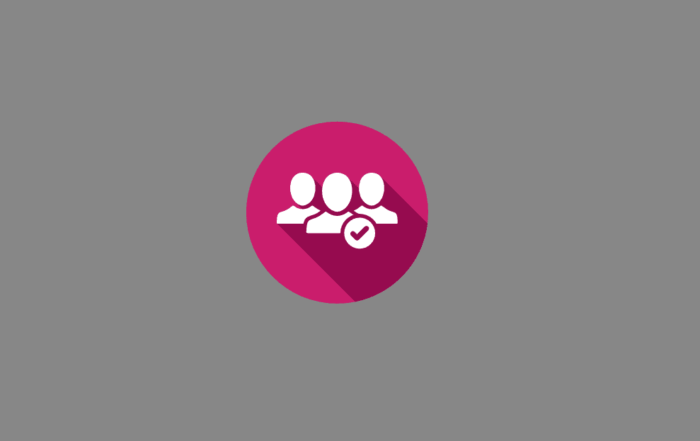Condividi questo contenuto!
Vuoi creare una comunità di domande e risposte online come StackOverflow o Quora? I siti Web di domande e risposte sono divertenti, molto coinvolgenti e molto utili.
Questi siti web guadagnano da contenuti generati dagli utenti che li rendono un business online facile da avviare.
In questo articolo ti mostreremo come creare facilmente un sito di domande e risposte in WordPress senza alcuna capacità di programmazione.
Puoi creare un intero sito dedicato a domande e risposte, una singola pagina di domande frequenti o aggiungere una sezione di domande e risposte al tuo sito WordPress esistente.
Iniziare a costruire un sito Web di domande e risposte
Per avviare il tuo sito Web di domande e risposte, avrai bisogno dei seguenti elementi.
- Un nome di dominio (questo è l’indirizzo del tuo sito Web su Internet. Esempio, b-fast.it)
- Un account di web hosting (Qui è dove sono archiviati i file del tuo sito Web. Tutti i siti Web hanno bisogno di web hosting).
- Componente aggiuntivo domande e risposte per WordPress
Dopo aver acquistato il nome dominio e l’hosting, dovrai installare WordPress. Puoi seguire il nostro tutorial completo sull’installazione di WordPress .
Una volta installato WordPress, puoi passare all’installazione di un plug-in di domande e risposte. I plugin di WordPress sono estensioni che ti consentono di aggiungere nuove funzionalità al tuo sito web.
Detto questo, diamo un’occhiata a come impostare il sito Web di domande e risposte in WordPress.
Impostazione del sito di domande e risposte
La prima cosa che devi fare è installare e attivare il plugin DW Question Answers . Per maggiori dettagli, consulta la nostra guida passo passo su come installare un plugin WordPress .
All’attivazione, il plug-in crea due nuove pagine nel tuo sito WordPress:
- DWQA Questions: in questa pagina verranno visualizzate tutte le domande.
- DWQA Ask Question: questa pagina contiene un modulo in cui gli utenti possono rispondere alle domande.
Il titolo e gli URL di queste pagine contengono DWQA e ciò non va bene. Cambiamo questo.
Vai su Pagine »Tutte le pagine e fai clic sul collegamento Modifica rapida sotto ogni pagina.

Questo mostrerà i dettagli della pagina per una rapida modifica. Puoi rimuovere il DWQA dal titolo della pagina e dai campi slug e quindi fare clic sul pulsante “Aggiorna” per salvare le modifiche.
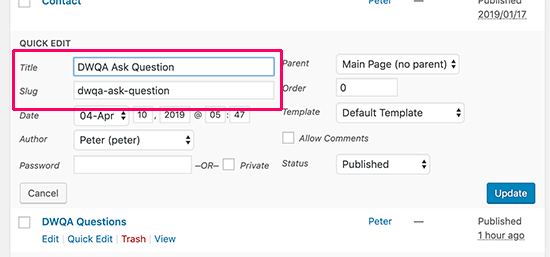
La prossima cosa che devi fare è consentire la registrazione dell’utente sul tuo sito web. Questo può essere ottenuto andando alla pagina Impostazioni »Generale .
Scorri verso il basso fino alla sezione “Iscrizione” e seleziona la casella accanto a Chiunque può registrarsi . Assicurati di aver scelto Abbonato (Subscriber) come nuovo ruolo predefinito dell’utente.
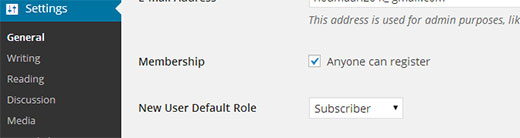
Ora che la registrazione utente è abilitata, configuriamo le impostazioni del plugin.
Inizia andando alla pagina Domande (Questions) »Impostazioni (Settings) . Nella scheda General , è possibile configurare le impostazioni di base del plug-in.

Innanzitutto, è necessario scegliere la pagina che visualizzerà il modulo Poni domanda e un’altra pagina in cui sono elencate tutte le domande . Noterai che le pagine predefinite sono già selezionate qui.
Se si desidera visualizzare alcune altre pagine, è necessario copiare e incollare gli shortcode mostrati nella pagina delle impostazioni in quelle pagine.
Nella sezione Impostazioni domande, puoi selezionare il numero di domande che desideri vengano visualizzate nella pagina delle domande. Puoi anche abilitare ‘Moderazione‘ richiedendo l’approvazione manuale di ogni domanda.
Il plug-in include anche funzionalità integrate di protezione antispam. Puoi abilitare la funzione antispam di Akismet e fornire la chiave API di Akismet.
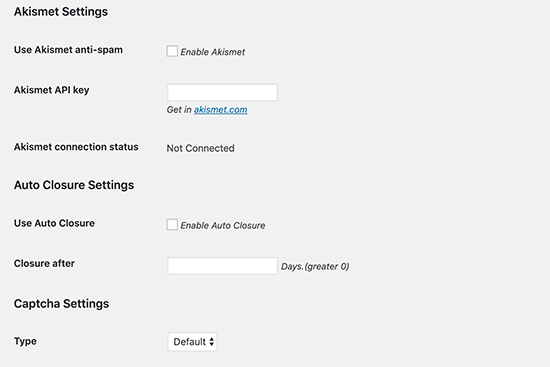
Puoi anche usare reCAPTCHA per proteggere il tuo forum di domande e risposte da robot spam automatici.
Non dimenticare di fare clic sul pulsante “Salva modifiche” per memorizzare le impostazioni.
Successivamente, è necessario passare alla scheda “Email“. Da qui puoi caricare il tuo logo e modificare le notifiche e-mail inviate dal plugin.
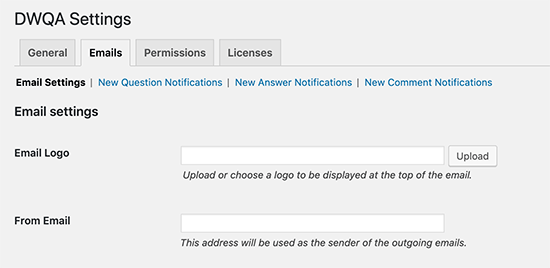
Successivamente, passa alla scheda “Autorizzazioni“. Da qui è possibile impostare le autorizzazioni del ruolo utente . Per impostazione predefinita, il plug-in consente agli amministratori e ai redattori di leggere, pubblicare, scrivere e modificare tutte le domande e le risposte.
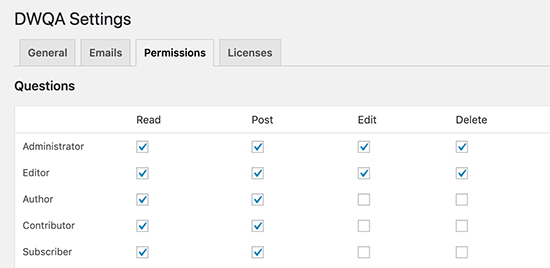
Il plug-in consente inoltre agli utenti anonimi di porre domande. Puoi modificarlo dalle impostazioni delle autorizzazioni.
Una volta che sei soddisfatto delle impostazioni del plugin, non dimenticare di fare clic sul pulsante “Salva modifiche” per salvare le modifiche.
Gestire il sito di domande e risposte WordPress
Puoi visualizzare tutte le domande aggiunte al tuo sito visitando la pagina Domande e risposte di DW »Tutte le domande . Come amministratore , puoi modificare o eliminare tutte le domande inviate da qualsiasi utente sul tuo sito.
È inoltre possibile aggiungere categorie di domande poiché gli utenti non dispongono delle autorizzazioni per creare categorie. Tuttavia, gli utenti possono aggiungere tag delle domande quando inviano una domanda sul tuo sito. Per capire la differenza consulta la nostra guida su Categorie e Tag.
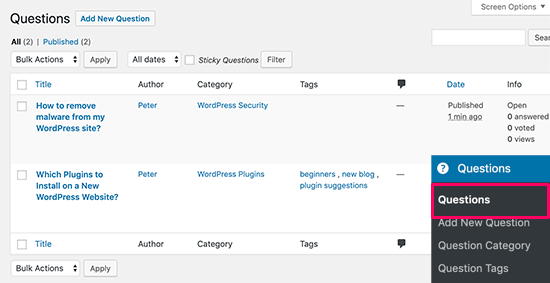
Le funzionalità front-end del tuo sito di domande e risposte
DW Question Answers è progettato per funzionare con la maggior parte dei temi WordPress. Ecco come apparirà la tua pagina delle domande:

Le domande possono essere cercate o ordinate per stato, categorie, visualizzazioni e risposte. I tuoi utenti pubblicano domande, inviano risposte e aggiungono i propri commenti. Gli utenti possono anche seguire le domande facendo clic sull’icona a forma di stella accanto a ciascuna domanda.

L’utente che ha posto la domanda e l’amministratore del sito ha la possibilità di contrassegnare una domanda come risolta. Gli utenti possono anche votare le risposte, scegliere la risposta migliore e aggiungere commenti anche alle domande e risposte. Ciò fornisce una piattaforma di interazione molto più profonda per consentire agli utenti di partecipare a discussioni sull’argomento della domanda.
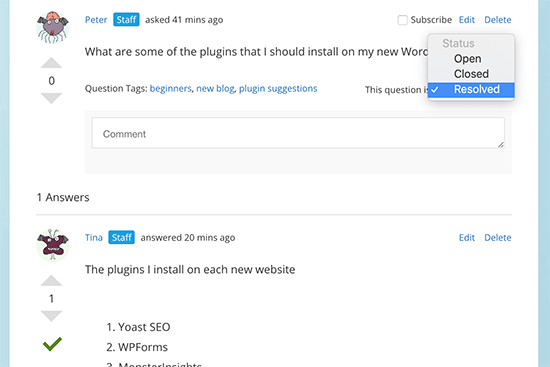
Questo plugin è gratuito e ha funzionato molto bene durante i nostri test.
E’ tutto! Speriamo che questo articolo ti abbia aiutato a imparare come creare un sito di domande e risposte in WordPress e costruire la tua communit. Potresti anche consultare la nostra guida su come creare un forum sul tuo sito Web WordPress.
Condividi questo contenuto!
Related Posts